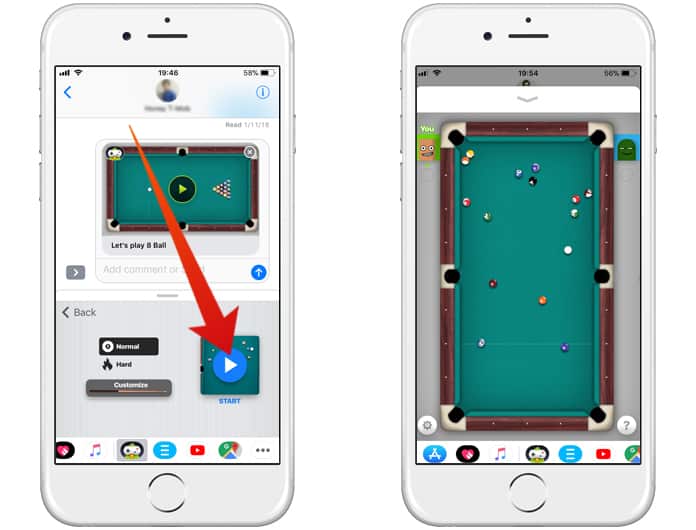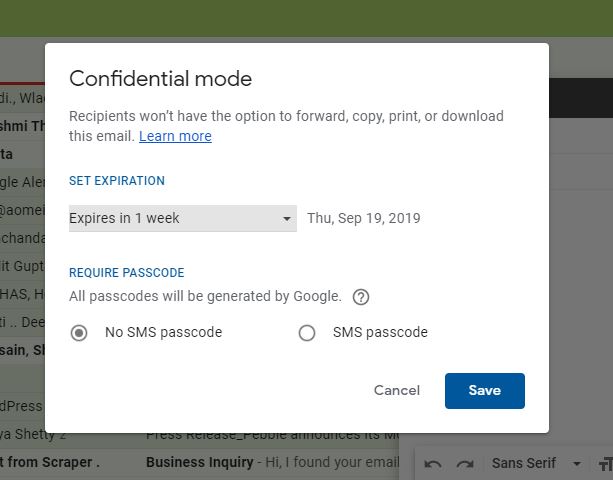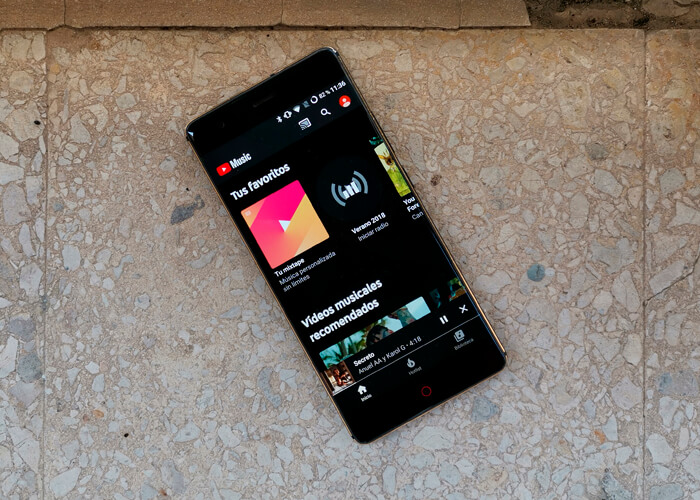Cara mengelola saluran kiri / kanan untuk headphone Bluetooth aktif Windows 10
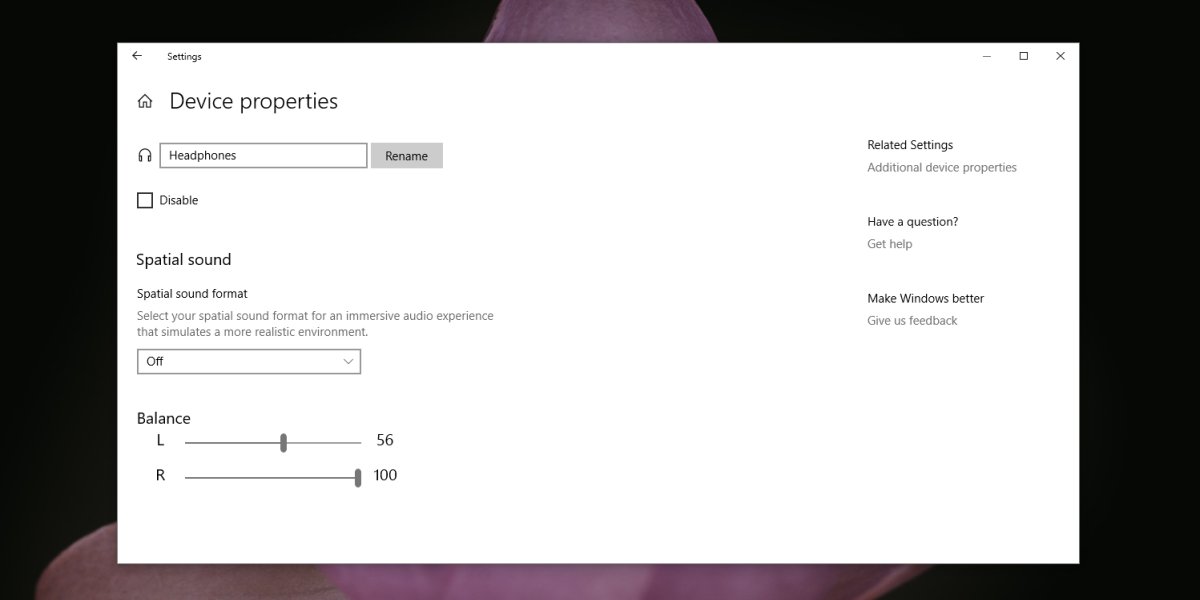
Pembicara berpasangan kecuali jika Anda memiliki speaker Bluetooth yang merupakan desain 'pil'. Headphone juga umumnya datang berpasangan. Dengan sebagian besar perangkat audio yang memiliki speaker kiri dan kanan, Anda dapat secara independen mengubah volume untuk yang kiri dan yang kanan. Di Windows 10, Anda akan menemukan bahwa sejauh headphone Bluetooth berjalan, kuncup kiri dan kanan tidak dapat memiliki tingkat volume yang berbeda. Ketika Anda mengubah level volume untuk satu sisi, itu juga berubah secara otomatis untuk yang lain. Inilah cara Anda dapat mengubah fungsi default dan secara mandiri mengelola saluran kiri / kanan untuk headphone Bluetooth.
Saluran kiri / kanan untuk headphone Bluetooth
Untuk mengelola saluran kiri / kanan untuk headphone Bluetooth, Anda harus mengedit Windows registri yang berarti Anda memerlukan hak admin untuk trik ini.
Gunakan pintasan keyboard Win + R untuk membuka kotak jalankan dan masukkan ‘regedit’ di dalamnya. Ketuk Enter.
Dengan editor registri terbuka, buka lokasi berikut;
HKEY_LOCAL_MACHINESYSTEMControlSet001ControlBluetoothAudioAVRCPCT
Di sini, akan ada nilai yang disebut 'DisableAbsoluteVolume'. Tidak mungkin bahwa kunci tersebut tidak ada tetapi jika ya, klik kanan tombol CT dan pilih nilai New> DWORD (32-bit). Berikan nama berikut;
DisableAbsoluteVolume
Klik dua kali nilai dan setel nilainya ke 1. Restart sistem Anda.
Saluran kiri / kanan Bluetooth
Pastikan headphone Bluetooth Anda terhubung ke sistem Anda. Klik kanan ikon speaker di baki sistem dan pilih ‘Buka Pengaturan Suara’. Klik ‘Kelola pengaturan perangkat’.
Anda akan melihat kontrol yang sama seperti yang biasa Anda lakukan di layar ini, tetapi kali ini ketika Anda mengubah level volume untuk satu sisi / speaker, yang lain tidak akan berubah dengannya.
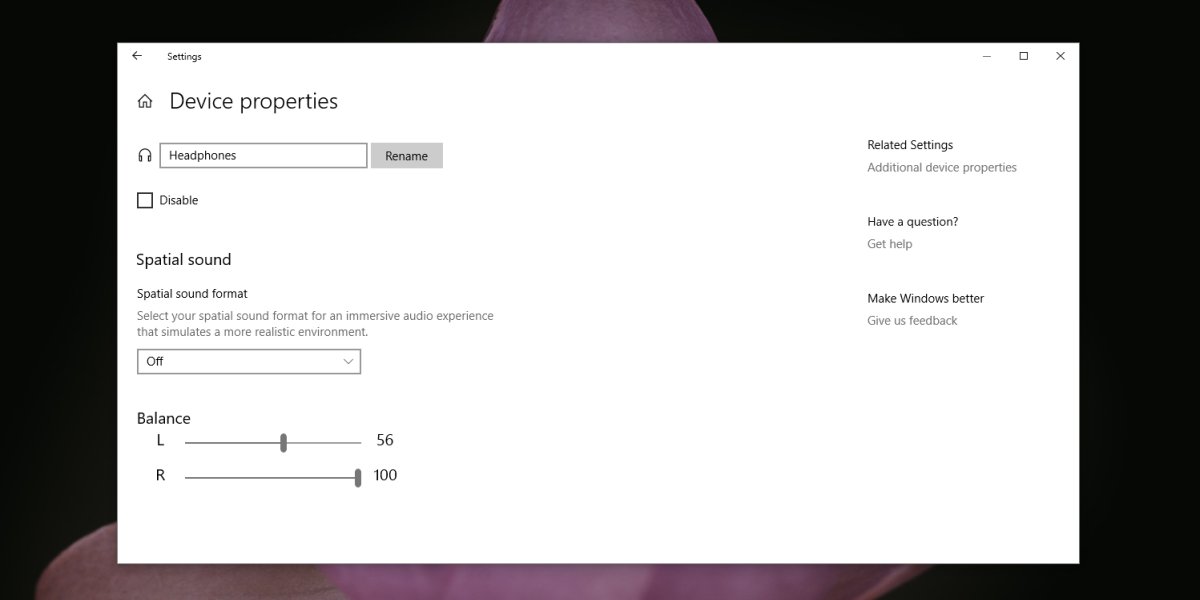
Memecahkan masalah konektivitas Bluetooth
Ada kemungkinan bahwa setelah melakukan perubahan ini ke registri, headphone Bluetooth Anda gagal terhubung ke sistem Anda. Ini adalah masalah yang cukup mudah untuk diperbaiki dalam kasus ini, dengan asumsi semuanya bekerja dengan baik sebelumnya.
Buka aplikasi Pengaturan dan pergi ke grup Pengaturan perangkat. Pilih tab Bluetooth, pilih headphone Anda, dan lepaskan. Setelah dilepas, pasangkan kembali headphone, dan sambungkan. Kali ini, itu harus terhubung.
Pastikan perangkat dipilih sebagai perangkat input / output. Anda dapat mengubah perangkat dengan mengklik ikon speaker. Buka aplikasi Pengaturan hanya setelah Anda mengubah perangkat. Aplikasi tidak berfungsi dengan baik dengan perubahan yang dibuat pada sistem dan sering tidak akan mencerminkannya kecuali ditutup dan dibuka kembali. Dalam kebanyakan kasus, itu hanya akan crash.
Meskipun ini berfungsi untuk headphone Bluetooth yang memiliki penutup telinga kanan dan kiri, ini mungkin tidak berfungsi untuk speaker Bluetooth. Dalam kasus yang jarang terjadi, sepasang headphone Bluetooth mungkin telah mengunci kemampuan untuk mengubah saluran kiri / kanan secara independen dalam hal ini, tidak ada yang bisa dilakukan.